¶ Настройка linux после установки (data, ssh и всякие мелочи)
https://ip-calculator.ru/ Руководство системного администратора Linux https://abarrak.gitbook.io/linux-sysops-handbook
Основы GNU/Linux и подготовка к RHCSA - https://basis.gnulinux.pro
¶ Посмотреть hostname
hostname -f¶ Включить в htop отображение температуры процессора
Поставить lm-sensors, после чего через меню в htop включить отображение температуры
sudo apt install lm-sensors¶ Поменять sh на bash
Посмотреть что сейчас
echo $SHELLПоменять на bash у своего пользователя
sudo vim /etc/passwd
sudo apt update && sudo apt dist-upgrade
sudo apt update && sudo apt dist-upgrade -y && timedatectl set-timezone Asia/Yekaterinburg && apt install mc -y && apt install qemu-guest-agent -y && systemctl start qemu-guest-agent¶ Создание alias в ~/.bashrc чтобы псевдоним создавался при каждом запуске терминала
sudo vim ~/.bashrcdate - посмотреть время системное, timedatectl - выставить часовой пояс
timedatectl set-timezone Asia/Yekaterinburghwclock — низкоуровневая утилита, работает напрямую с RTC. Полезна при необходимости проверить/установить точное время при отладке системы, особенно до запуска служб.
показать время из RTC
hwclock -rустановить время в RTC
hwclock --set --date="2024-11-25 10:30:00"записать текущее системное время в аппаратные часы
hwclock --systohcзагрузить время из аппаратных часов в системные
hwclock --hctosys¶ NTP-сервере MSK-IX
Проверить, какая утилита используется:
systemctl status ntp
systemctl status chronyd
systemctl status systemd-timesyncd
194.190.168.1установить менеджер и редактор mc
apt install mc¶ Уточнить как пишется команда по ключевому слову
apropos grep¶ SSH доступ
сгенерировать современный ключ (лучше чем rsa)
ssh-keygen -t ed25519создать файл авторизации - это файл открытого ключа пользователя на сервере
cat ~/.ssh/id_ed25519.pub >> ~/.ssh/authorized_keysid_ed25519 - скопировать себе на машину с которой надо подключатся и настроить там
/etc/ssh/sshd_config - настроить конфиг демона SSH.
PubkeyAuthentication yes - включение авторизации по ssh-ключам.
PasswordAuthentication no - запрет авторизации по паролю в принципе. (не меняйте, пока не убедитесь, что авторизация по SSH-ключам работает)
ListenAddress 188.120.242.XXX — указываем конкретный IP, можно и сеть 192.168.0.1/24, с которых можно подключатся. По умолчанию для всех.
PermitRootLogin no — запрет авторизации пользователя root.
AllowUsers User1 User2 — разрешение на подключение конкретных пользователей.
¶ Базовая защита SSH
sudo apt install fail2ban -y¶ SSH config - Cloud image включить ssh вход по паролю
В cloud версиях linux вход ssh по паролю - запрещён и настройка находится не в /etc/ssh/sshd_config
¶ включить в fedora
/etc/ssh/sshd_config.d/50-cloud-init.conf
PasswordAuthentication yes¶ включить ubuntu
/etc/ssh/sshd_config.d/60-cloudimg-settings.conf
PasswordAuthentication yes¶ SSH config - использование множества SSH ключей
Создайте новый файл ~/.ssh/config
touch ~/.ssh/configОбязательно выставить права на файл
chmod 600 configПример config - где IdentityFile ~/.ssh/serverssh - имя ключа
StrictHostKeyChecking no - что бы не спрашивал fingerprint
UserKnownHostsFile /dev/null - не создавать known_hosts
Host server.local
HostName server.local
Port 22
User root
IdentityFile ~/.ssh/serverssh
Host *
StrictHostKeyChecking no
UserKnownHostsFile /dev/null
- /etc/ssh/sshd_config - файл конфигурации сервера OpenSSH;
- /etc/ssh/ssh_config - файл конфигурации клиентской части OpenSSH;
- ~/.ssh/ - директория, в которой хранятся пользовательские SSH настройки;
- ~/.ssh/authorized_keys или ~/.ssh/authorized_keys - список ключей (RSA или DSA), которые используются для подключения к пользовательским аккаунтам;
- /etc/nologin - если данный файл существует в системе, то sshd запретит подключаться всем пользователям кроме root в систему;
- /etc/hosts.allow и /etc/hosts.deny - система запрета (часть безопасности). Работает по аналогии с ACL;
Лучшие практики по защите SSH подключения
¶ Поменять права и доступы chown chmod
sudo chown user:user -R /dir
sudo chown user:user test.txt¶ chown - изменить владельца/группу владельцев файла
¶ chgrp - сменить группу владельцев
¶ umask - сменить или вывести маску для создания файлов
sudo chmod 640 test.txt
0 отсутствие прав (---)
1 разрешено только исполнение (--x)
2 разрешена только запись (-w-)
3 разрешены запись и исполнение (-wx).
4 разрешено только чтение (r--)
5 разрешены чтение исполнение (r-x)
6 разрешены чтение и запись (rw-)
7 полные права (rwx)
¶ ACL - списки контроля доступа
sudo apt install acl¶ setfacl - назначить, модифицировать, удалить acl
К примеру файлу test.txt принадлежит root и имеет права 640, значит пользователь его посмотреть не сможет
sudo setfacl -m u:user1:r test.txtТеперь сможет user1 только посмотреть
¶ getfacl - посмотреть acl
sudo getfacl test.txtУдалить acl
sudo setfacl -x u:user1 test.txt¶ Добавить пользователя
sudo adduser user¶ Sudo привилегия, проверить sudo whoami - ответ root
usermod -aG sudo username¶ apt remove, и apt purge
делают одно и то же – удаляют ненужные пакеты, но команда apt purge удаляет не только сам пакет, но и связанные с ним файлы конфигурации.
apt remove
apt purge¶ Ссылки на установки важных служб linux (docker, portainer)
https://docs.docker.com/engine/install/ubuntu/ - docker engine в ubuntu
https://docs.docker.com/compose/install/ - docker compose
https://docs.portainer.io/start/install/server/docker/linux - portainer ce - Простая настройка, мониторинг и защита контейнеров за считанные минуты благодаря встроенной поддержке Docker, Kubernetes, Swarm и Nomad
https://github.com/MuhammedKalkan/OpenLens OpenLens Build Repo
¶ Добавить пользователя в группу docker, что бы sudo не писать постоянно
sudo usermod -aG docker $USERочень быстро поставить docker одной командой:
curl -fsSL https://get.docker.com -o get-docker.sh
sudo sh get-docker.sh¶ Смена владельца файла или директории
chown [новый пользователь]:[новая группа] [файл или папка]
chown -R 1000:1000 /home/users/new-user¶ qemu-guest-agent — это вспомогательный демон, который устанавливается в гостевой системе. Он используется для обмена информацией между хостом и гостем.
в proxmox qemu-guest-agent используется в основном для двух вещей: Чтобы правильно завершить работу гостя, вместо того чтобы полагаться на команды ACPI или политики windows.
Не забывайте что это важные действия, всё что важно надо делать под root или sudo
Debian/Ubuntu
apt install qemu-guest-agentRedhat
yum install qemu-guest-agentили
dnf install qemu-guest-agentЕсли автоматом не стартует после перезагрузки то:
systemctl start qemu-guest-agent¶ Автозаполнение команд в Bash
sudo dnf install bash-completion¶ Установка Российской locale
sudo dnf install glibc-langpack-ru
sudo apt install language-pack-ruВыбор Российской locale
sudo localectl set-locale LANG=ru_RU.UTF-8Проверка locale
localectl status¶ Установка шрифтов, поддерживающие кириллицу
sudo apt install fonts-dejavu fonts-liberation¶ Утилита для создания безопасных паролей
Установить
sudo apt install apache2-utilsУтилита htpasswd (команда для вывода пароля SHA-1 на экран)
htpasswd -nbs admin secure_password¶ Утилита ncdu - эффективный инструмент для борьбы с переполнением дискового пространства
sudo apt install ncdu¶ Настройка переключения в X языка
xkeyboard-config:
┌───────────────────────────────────────────────────────────────────────────────────────────────────────────┐
│Option Description │
├───────────────────────────────────────────────────────────────────────────────────────────────────────────┤
│grp:switch Right Alt (while pressed) │
│grp:lswitch Left Alt (while pressed) │
│grp:lwin_switch Left Win (while pressed) │
│grp:rwin_switch Right Win (while pressed) │
│grp:win_switch Any Win key (while pressed) │
│grp:caps_switch Caps Lock (while pressed), Alt+Caps Lock does the original capslock action │
│grp:rctrl_switch Right Ctrl (while pressed) │
│grp:toggle Right Alt │
│grp:lalt_toggle Left Alt │
│grp:caps_toggle Caps Lock │
│grp:shift_caps_toggle Shift+Caps Lock │
│grp:shift_caps_switch Caps Lock (to first layout), Shift+Caps Lock (to last layout) │
│grp:win_menu_switch Left Win (to first layout), Right Win/Menu (to last layout) │
│grp:lctrl_rctrl_switch Left Ctrl (to first layout), Right Ctrl (to last layout) │
│grp:alt_caps_toggle Alt+Caps Lock │
│grp:shifts_toggle Both Shift keys together │
│grp:alts_toggle Both Alt keys together │
│grp:ctrls_toggle Both Ctrl keys together │
│grp:ctrl_shift_toggle Ctrl+Shift │
│grp:lctrl_lshift_toggle Left Ctrl+Left Shift │
│grp:rctrl_rshift_toggle Right Ctrl+Right Shift │
│grp:ctrl_alt_toggle Alt+Ctrl │
│grp:alt_shift_toggle Alt+Shift │
│grp:lalt_lshift_toggle Left Alt+Left Shift │
│grp:alt_space_toggle Alt+Space │
│grp:menu_toggle Menu │
│grp:lwin_toggle Left Win │
│grp:rwin_toggle Right Win │
│grp:lshift_toggle Left Shift │
│grp:rshift_toggle Right Shift │
│grp:lctrl_toggle Left Ctrl │
│grp:rctrl_toggle Right Ctrl │
│grp:sclk_toggle Scroll Lock │
│grp:lctrl_lwin_rctrl_menu LeftCtrl+LeftWin (to first layout), RightCtrl+Menu (to second layout) │
¶ Пароль Base64 для kub
Быстро вывести на экран закодированный в base64 логин или пароль для секретов в кубе к примеру
echo -n 'passwd' | base64¶ Вывод переменных оболочки и окружения
printenv¶ Разметка Дисков
хорошая утилита, умеет только mbr
cfdisk
sudo cfdisk /dev/sda
- если диск увеличил в vm и расширил потом, надо расширить файловую систему
sudo resize2fs /dev/sda2
- по удобней вроде было делать новые диски в gpt, умеет только gpt
cgdisk
- ещё классические утилиты, если нужно изменить размер раздела
fdisk
partedформатировать в ext4
sudo mkfs.ext4 /dev/vdb1посмотреть файловые системы
lsblk -f
- посмотреть uuid
sudo blkid
sudo vim /etc/fstab
/dev/disk/by-uuid/ef84f2d3-5cd8-44c2-af05-fd51714edbb0 /mnt/data/ ext4 defaults 0 1¶ Диапазоны локальных сетей
- 10.0.0.0 - 10.255.255.255 (маска подсети: 255.0.0.0 или /8)
- 172.16.0.0 - 172.31.255.255 (маска подсети: 255.240.0.0 или /12)
- 192.168.0.0 - 192.168.255.255 (маска подсети: 255.255.0.0 или /16)
¶ Root в Ubuntu в Fedora
В Ubuntu пользователь root не включен и зайти в него стандартно не получится, но если надо то можно так:
sudo -iВ Ubuntu добавить пользователя в группу sudo
usermod -aG sudo userВ Fedora добавить пользователя в группу админов (wheel – это специальная группа в Fedora, всем членам группы wheel разрешено выполнять административные задачи)
usermod -aG wheel user¶ Cron - это демон планирования, который выполняет задачи с заданными интервалами.
¶ ЧТО ТАКОЕ ФАЙЛ CRONTAB
Crontab (таблица cron) представляет собой текстовый файл, который определяет расписание заданий cron. Существует два типа файлов crontab. Общесистемные файлы crontab и отдельные пользовательские файлы crontab.
Файлы crontab пользователей именуются в соответствии с именем пользователя, и их расположение зависит от операционной системы. В дистрибутивах на основе Red Hat, таких как CentOS, файлы crontab хранятся в каталоге /var/spool/cron, а файлы Debian и Ubuntu хранятся в каталоге /var/spool/cron/crontabs.
Хотя вы можете редактировать пользовательские файлы crontab вручную, рекомендуется использовать команду crontab.
/etc/crontab и файлы в каталоге /etc/cron.d являются общесистемными файлами crontab, которые могут редактировать только системные администраторы.
В большинстве дистрибутивов Linux вы также можете помещать скрипты в каталоги /etc/cron.{hourly,daily,weekly,monthly}, и скрипты будут выполняться каждый час/день/неделю/месяц.
¶ СИНТАКСИС CRONTAB И ОПЕРАТОРЫ
Каждая строка в пользовательском файле crontab содержит шесть полей, разделенных пробелом, за которым следует команда для запуска.
* * * * * command(s) - - - - - | | | | | | | | | ----- Day of week (0 - 7) (Sunday=0 or 7) | | | ------- Month (1 - 12) | | --------- Day of month (1 - 31) | ----------- Hour (0 - 23) ------------- Minute (0 - 59)
Первые пять полей могут содержать одно или несколько значений, разделенных запятой или диапазон значений, разделенных дефисом.
*- оператор звездочки означает любое значение или всегда. Если в поле «Час» имеется символ звездочки, это означает, что задание будет выполняться каждый час.,- оператор запятой позволяет указать список значений для повторения. Например, если у вас есть 1,3,5 в поле Час, задание будет выполняться в 1, 3 и 5 часов утра.-- оператор дефиса позволяет указать диапазон значений. Если в поле «День недели» указано значение 1–5, задание будет выполняться каждый рабочий день (с понедельника по пятницу)./- оператор косой черты позволяет указать значения, которые будут повторяться в течение определенного интервала между ними. Например, если в поле «Час» указано*/4, это означает, что действие будет выполняться каждые четыре часа. Это то же самое, что указание 0,4,8,12,16,20. Вместо звездочки перед оператором косой черты можно также использовать диапазон значений,1-30/10означает то же, что и 1,11,21.
¶ ОБЩЕСИСТЕМНЫЕ ФАЙЛЫ CRONTAB
Синтаксис общесистемных файлов crontab немного отличается от пользовательских crontabs. Он содержит дополнительное обязательное поле пользователя, которое указывает, какой пользователь будет запускать задание cron.
* * * * * command(s)
¶ ПРЕДОПРЕДЕЛЕННЫЕ МАКРОСЫ
Существует несколько специальных макросов расписания Cron, используемых для определения общих интервалов. Вы можете использовать эти ярлыки вместо указания даты в пять столбцов.
@yearly(или@annually) - запускать задание один раз в год в полночь (12:00) 1 января. Эквивалент0 0 1 1 *.@monthly- запускать заданное задание один раз в месяц в полночь первого дня месяца. Эквивалент0 0 1 * *.@weekly- запускать задание раз в неделю в полночь воскресенья. Эквивалент0 0 * * 0.@daily- запускать задание один раз в день в полночь. Эквивалент0 0 * * *.@hourly- запускать заданную задачу один раз в час в начале часа. Эквивалент0 * * * *.@reboot- Запустить указанное задание при запуске системы (время загрузки).
¶ КОМАНДА CRONTAB
Команда crontab позволяет установить или открыть файл crontab для редактирования. Вы можете использовать команду crontab для просмотра, добавления, удаления или изменения заданий cron, используя следующие параметры:
crontab -e- отредактировать файл crontab или создать его, если он еще не существует.crontab -l- Показать содержимое файла crontab.crontab -r- удалить текущий файл crontab.crontab -i- Удалить текущий файл crontab с запросом перед удалением.crontab -u- Изменить другой файл crontab. Требуются права системного администратора.
Команда crontab открывает файл crontab с помощью редактора, указанного в переменных окружения VISUAL или EDITOR.
¶ ПЕРЕМЕННЫЕ CRONTAB
Демон cron автоматически устанавливает несколько переменных окружения.
- Путь по умолчанию установлен в
PATH=/usr/bin:/bin. Если вызываемая вами команда присутствует в указанном пути cron, вы можете использовать абсолютный путь к команде или изменить переменнуюcron $PATH. Вы не можете неявно добавить:$PATH, как если бы вы использовали обычный скрипт. - Оболочка по умолчанию установлена в
/bin/sh. Вы можете установить другую оболочку, изменив переменнуюSHELL. - Cron вызывает команду из домашнего каталога пользователя. Переменная
HOMEможет быть переопределена настройками в crontab. - Уведомление по электронной почте отправляется владельцу crontab. Чтобы перезаписать поведение по умолчанию, вы можете использовать переменную среды
MAILTOсо списком (через запятую) всех адресов электронной почты, которые вы хотите получать по электронной почте. ЕслиMAILTOопределено, но пусто(MAILTO = ""), письмо не отправляется.
¶ ОГРАНИЧЕНИЯ CRONTAB
Системные администраторы могут контролировать, какие пользователи имеют доступ к команде crontab, используя файлы /etc/cron.deny и /etc/cron.allow. Файлы состоят из списка имен пользователей, по одному имени пользователя в строке.
По умолчанию только файл /etc/cron.deny существует и является пустым, что означает, что все пользователи могут использовать команду crontab. Если вы хотите запретить доступ к командам crontab конкретному пользователю, добавьте имя пользователя в этот файл.
Если файл /etc/cron.allow существует, только пользователи, перечисленные в этом файле, могут использовать команду crontab. Если ни один файл не существует, только пользователи с правами администратора могут использовать команду crontab.
¶ ПРИМЕРЫ CRON ЗАДАНИЙ
Ниже приведены некоторые примеры заданий cron, которые покажут вам, как запланировать выполнение задачи на разные периоды времени.
- Запускать команду в 15:00 каждый день с понедельника по пятницу:0 15 * * 1-5 command
- Запускать скрипт каждые 5 минут и перенаправлять стандартный вывод на
dev null, на указанный адрес электронной почты будет отправлена только стандартная ошибка:MAILTO=email@example.com */5 * * * * /path/to/script.sh > /dev/null - Выполнять две команды каждый понедельник в 3 часа дня (используйте оператор
&&между командами):0 15 * * Mon command1 && command2 - Запускать PHP-скрипт каждые 2 минуты и записывать результат в файл:*/2 * * * * /usr/bin/php /path/to/script.php >> /var/log/script.log
- Запускать сценарий каждый день, каждый час, каждый час, с 8:00 до 16:00:00 08-16 * * * /path/to/script.sh
- Запускать сценарий в первый понедельник каждого месяца в 7 часов утра.0 7 1-7 * 1 /path/to/script.sh
- Запускать сценарий в 21:15, 1 и 15 числа каждого месяца:15 9 1,15 * * /path/to/script.sh
- Установить пользовательские переменные
HOME,PATH,SHELLиMAILTOи запускать команду каждую минуту.HOME=/opt PATH=/usr/local/sbin:/usr/local/bin:/usr/sbin:/usr/bin:/sbin:/bin SHELL=/usr/bin/zsh MAILTO=email@example.com */1 * * * * command
¶ UFW Firewall
GUFW - графический интерфейс для UFW
sudo apt-get install gufwВключение брандмауэра
sudo ufw enableОтключение брандмауэра
sudo ufw disableПерезагрузка брандмауэра
sudo ufw reloadСброс брандмауэра
sudo ufw resetСостояния брандмауэра
sudo ufw statusПо умолчанию UFW настройки запрещают все входящие соединения и разрешают все исходящие.
sudo ufw default deny incoming
sudo ufw default allow outgoingВывод списка правил
sudo ufw status verboseПроверка правил
sudo ufw status numberedУдаление правила брандмауэра UFW по его номеру к примеру 3
sudo ufw delete 3Проверка разрешений приложения
sudo ufw app listБлокировка порта
sudo ufw deny 80Разрешение только TCP-соединений с портом
sudo ufw allow 80/tcpЗапрет входящих UDP-соединения с портом
sudo ufw deny 80/udpРазрешение трафика с определенного IP-адреса
sudo ufw allow from 10.126.254.8Разрешение трафика с определенного IP-адреса на порт 80
sudo ufw allow from 10.126.254.8 to any port 80Разрешение трафика из определенной подсети на порт 80
sudo ufw allow from 10.126.254.0/24 to any port 80Разрешение всего трафика с подсети 192.168.88.0/24 на ip 192.168.88.15 такая настройка нужна когда на машине может быть несколько ip
sudo ufw allow in from 192.168.88.0/24 to 192.168.88.15/32Запрет трафика с определенного IP-адреса
sudo ufw deny from 10.126.254.8 to any port 80Разрешение трафика на определенный сетевой интерфейс
sudo ufw allow in on enp0s3 to any port 80Разрешение трафика - диапазон портов
sudo ufw allow 2290:2300/tcpОграничение SSH-соединения
sudo ufw limit sshОтклонить подключения и отправлять уведомление об отклонении
sudo ufw reject 80Сложное правило - комбинировать IP-адрес, протокол и порт, ограничивающее соединение IP 192.168.0.104, на протоколе tcp и порта 80
ufw allow from 192.168.0.104 proto tcp to any port 80Логи
sudo ufw logging highoff — отключен.
low — регистрирует все заблокированные пакеты, не соответствующие заданной политике (с ограничением скорости), а также пакеты, соответствующие зарегистрированным правилам.
medium — все то, что при значении low. Плюс все разрешенные пакеты, не соответствующие заданной политике, все недопустимые пакеты, и все новые соединения. Все записи ведутся с ограничением скорости.
high — работает также как и medium. Плюс все пакеты с ограничением скорости.
full — также как и high, но без ограничения скорости.
Для просмотра файлов относящихся с логам ufw используйте команду:
ls /var/log/ufw*¶ Некоторые дополнительные параметры брандмауэра UFW
| Параметры | Описание |
|---|---|
| –version | показать номер версии программы и выйти |
| -h, –help | показать справочное сообщение и выйти |
| –dry-run | ничего не изменять, просто показать изменения |
| enable | перезагрузка брандмауэра и включение брандмауэра при загрузке |
| disable | выгрузка межсетевого экрана и отключение его при загрузке |
| reload | перезагрузка брандмауэр |
| default | allow|deny|reject DIRECTION изменение политики по умолчанию для трафика направляющегося по DIRECTION, где DIRECTION является одним из входящих, исходящих или маршрутизируемых направлений. Обратите внимание, что существующие правила должны переноситься вручную при изменении политики по умолчанию. Смотрите RULE SYNTAX, чтобы узнать больше об отрицании и отклонении |
| logging | on|off|LEVEL включение/отключение регистрации. Зарегистрированные пакеты используют средство системного журнала LOG_KERN. Системы, настроенные для поддержки rsyslog, также могут войти в /var/log/ufw.log. Определение LEVEL включает вход в систему для указанного LEVEL. LEVEL журнала по умолчанию – «low». |
| show REPORT | отображает информацию о работающем брандмауэре. Смотрите REPORTS |
| allow ARGS | добавить разрешающее правило |
| deny ARGS | добавить запрещающее правило |
| reject ARGS | добавить отклоняющее правило |
| limit ARGS | добавить правило ограничения. В настоящее время поддерживается только IPv4. |
| delete RULE|NUM | удаляет соответствующее RULE |
| insert NUM RULE | вставить соответствующее RULE как номер правила NUM |
¶ Команды UFW
enable - включить фаерволл и добавить его в автозагрузку;
disable - отключить фаерволл и удалить его из автозагрузки;
reload - перезагрузить файервол;
default - задать политику по умолчанию, доступно allow, deny и reject, а также три вида трафика - incoming, outgoing или routed;
logging - включить журналирование или изменить уровень подробности;
reset - сбросить все настройки до состояния по умолчанию;
status - посмотреть состояние фаервола;
show - посмотреть один из отчётов о работе;
allow - добавить разрешающее правило;
deny - добавить запрещающее правило;
reject - добавить отбрасывающее правило;
limit - добавить лимитирующее правило;
delete - удалить правило;
insert - вставить правило.
¶ Запуск и остановка службы UFW
Проверка
systemctl status ufwЗапуск
sudo systemctl start ufwАвтозапуск
sudo systemctl enable ufw¶ Посмотреть открытые порты
sudo ss -tulpn
sudo ss -tulpn | grep :443¶ Посмотреть открытые соединения
sudo lsof -i -P
sudo lsof -i -P | grep :443¶ Сканирование портов
Установить RustScan в docker контейнере https://rustscan.github.io/RustScan/
alias rustscan='docker run -it --rm --name rustscan rustscan/rustscan:2.1.1'Пример
rustscan -a yandex.ru
rustscan -a yandex.ru -p 443
rustscan -a 192.168.1.1 --range 1-1000¶ Распаковать zip gzip
tar -xvf file.gz¶ Выключить компьютер в меню GRUB
halt¶ Проверить скорость диска в Linux
sudo hdparm -t /dev/sdaбез буфера
sudo hdparm -t --direct /dev/sda¶ Анализатор использования диска
sudo add-apt-repository ppa:daniel-milde/gdu
sudo apt-get update
sudo apt-get install gdu
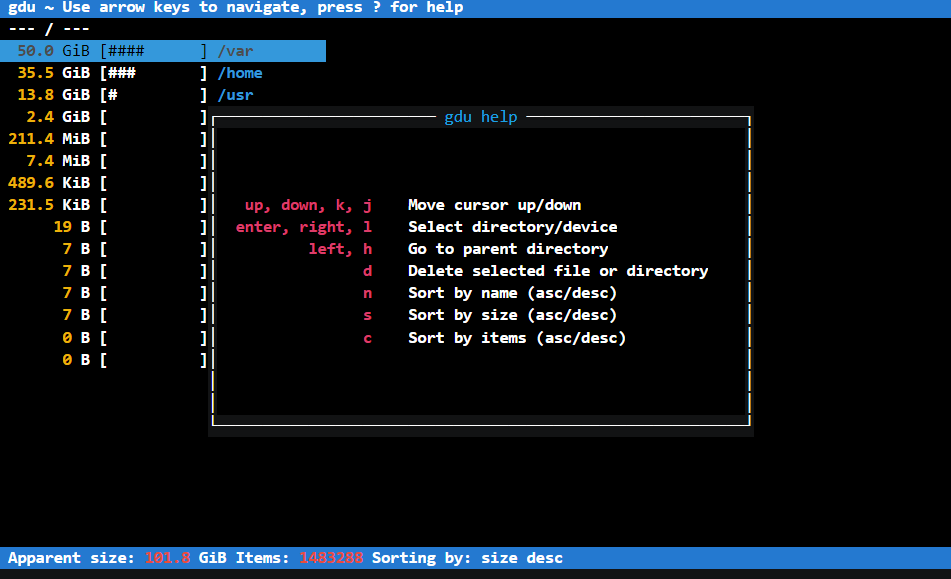
¶ Узнать путь исполняемого файла программы
which pg_probackup-15/usr/bin/pg_probackup-15
¶ NFS
¶ Установка клиента nfs
sudo apt install nfs-common
sudo vim /etc/fstab
1.1.1.1:/disknfs/data/ /mountdisk nfs defaults 0 0¶ Настройка ip в cloud ubuntu
sudo vim /etc/netplan/50-cloud-init.yaml
network:
version: 2
ethernets:
eth0:
dhcp4: no
addresses: [192.168.1.11/24]
gateway4: 192.168.1.1
nameservers:
addresses: [192.168.1.1]
match:
macaddress: 02:c3:f5:23:bf:fb
set-name: eth0¶ Освободить 53 порт в Ubuntu
Остановите службу
sudo systemctl stop systemd-resolvedОтключите автозапуск
sudo systemctl disable systemd-resolved¶ Посмотреть DNS через NetworkManager
nmcli dev show | grep DNS¶ Заменить ip dns в NetworkManager
sed -i -e 's/^dns=.*/dns=192.168.1.1\;/' /etc/NetworkManager/system-connections/eth0.nmconnection
systemctl restart NetworkManager¶ Проблемы NetworkManager с DNS
В Debian и в Ubuntu локальный dns время от времени глючит, поэтому лучше от него отказаться в пользу systemd-networkd
¶ Включить и настроить systemd-networkd
systemctl --versionПроверить что NetworkManager включен
nmcli connection¶ Отключить NetworkManager
sudo systemctl status NetworkManager
sudo systemctl stop NetworkManager
sudo systemctl disable NetworkManager¶ Посмотреть настройки NetworkManager
cat /etc/network/interfaces¶ Переименовать настройки NetworkManager тем самым они отключаются и создаётся копия настроек
sudo mv /etc/network/interfaces /etc/network/interfaces.save¶ Создать конфигурацию systemd-networkd
sudo vim /etc/systemd/network/lan-static.network
[Match]
Name=enp5s0
[Network]
Description=Local network
Address=192.168.10.1/24
Gateway=192.168.10.1
DNS=77.88.8.7 192.168.10.1
Domains=loc.loc
LinkLocalAddressing=no
NTP=194.190.168.1¶ Включить
sudo systemctl enable systemd-networkd
sudo systemctl start systemd-networkd
sudo networkctl list
sudo networkctl status
sudo systemctl restart systemd-networkd
sudo journalctl -u systemd-networkd.service¶ Запись сессии sudo пользователя
Добавить в /etc/sudoers два параметра, которые отвечают за запись потоков ввода и вывода сессии
sudo visudo
%sudo ALL=(ALL:ALL) NOPASSWD:LOG_INPUT:LOG_OUTPUT:ALLСмотреть, кто и когда работал под sudo указав имя пользователя
sudoreplay -l user имяюзераСмотреть саму сессию: в колонке TSID найти номер сеанса, обязательно добавьте ключ -R, чтобы не изменять размер изображения, который может поломать картинку, также можно добавить ключ -s и указать нужную скорость
sudoreplay 000005 -R -s 2¶ Windows Sysinternals
Технические средства и утилиты для управления, диагностики, устранения неполадок и мониторинга всей среды Microsoft Windows.
https://learn.microsoft.com/en-us/sysinternals/
¶ Расчет сети с помощью ipcalc
sudo apt install ipcalcРазделить сеть на 2 подсети
ipcalc 192.168.1.0/24 -s 126 126 -bРазделить сеть на 8 подсетей
ipcalc 192.168.1.0/24 -s 30 30 30 30 30 30 30 30
Address: 192.168.1.0 11000000.10101000.00000001. 00000000
Netmask: 255.255.255.0 = 24 11111111.11111111.11111111. 00000000
Wildcard: 0.0.0.255 00000000.00000000.00000000. 11111111
=>
Network: 192.168.1.0/24 11000000.10101000.00000001. 00000000
HostMin: 192.168.1.1 11000000.10101000.00000001. 00000001
HostMax: 192.168.1.254 11000000.10101000.00000001. 11111110
Broadcast: 192.168.1.255 11000000.10101000.00000001. 11111111
Hosts/Net: 254 Class C, Private Internet
1. Requested size: 30 hosts
Netmask: 255.255.255.224 = 27 11111111.11111111.11111111.111 00000
Network: 192.168.1.0/27 11000000.10101000.00000001.000 00000
HostMin: 192.168.1.1 11000000.10101000.00000001.000 00001
HostMax: 192.168.1.30 11000000.10101000.00000001.000 11110
Broadcast: 192.168.1.31 11000000.10101000.00000001.000 11111
Hosts/Net: 30 Class C, Private Internet
2. Requested size: 30 hosts
Netmask: 255.255.255.224 = 27 11111111.11111111.11111111.111 00000
Network: 192.168.1.32/27 11000000.10101000.00000001.001 00000
HostMin: 192.168.1.33 11000000.10101000.00000001.001 00001
HostMax: 192.168.1.62 11000000.10101000.00000001.001 11110
Broadcast: 192.168.1.63 11000000.10101000.00000001.001 11111
Hosts/Net: 30 Class C, Private Internet
3. Requested size: 30 hosts
Netmask: 255.255.255.224 = 27 11111111.11111111.11111111.111 00000
Network: 192.168.1.64/27 11000000.10101000.00000001.010 00000
HostMin: 192.168.1.65 11000000.10101000.00000001.010 00001
HostMax: 192.168.1.94 11000000.10101000.00000001.010 11110
Broadcast: 192.168.1.95 11000000.10101000.00000001.010 11111
Hosts/Net: 30 Class C, Private Internet
4. Requested size: 30 hosts
Netmask: 255.255.255.224 = 27 11111111.11111111.11111111.111 00000
Network: 192.168.1.96/27 11000000.10101000.00000001.011 00000
HostMin: 192.168.1.97 11000000.10101000.00000001.011 00001
HostMax: 192.168.1.126 11000000.10101000.00000001.011 11110
Broadcast: 192.168.1.127 11000000.10101000.00000001.011 11111
Hosts/Net: 30 Class C, Private Internet
5. Requested size: 30 hosts
Netmask: 255.255.255.224 = 27 11111111.11111111.11111111.111 00000
Network: 192.168.1.128/27 11000000.10101000.00000001.100 00000
HostMin: 192.168.1.129 11000000.10101000.00000001.100 00001
HostMax: 192.168.1.158 11000000.10101000.00000001.100 11110
Broadcast: 192.168.1.159 11000000.10101000.00000001.100 11111
Hosts/Net: 30 Class C, Private Internet
6. Requested size: 30 hosts
Netmask: 255.255.255.224 = 27 11111111.11111111.11111111.111 00000
Network: 192.168.1.160/27 11000000.10101000.00000001.101 00000
HostMin: 192.168.1.161 11000000.10101000.00000001.101 00001
HostMax: 192.168.1.190 11000000.10101000.00000001.101 11110
Broadcast: 192.168.1.191 11000000.10101000.00000001.101 11111
Hosts/Net: 30 Class C, Private Internet
7. Requested size: 30 hosts
Netmask: 255.255.255.224 = 27 11111111.11111111.11111111.111 00000
Network: 192.168.1.192/27 11000000.10101000.00000001.110 00000
HostMin: 192.168.1.193 11000000.10101000.00000001.110 00001
HostMax: 192.168.1.222 11000000.10101000.00000001.110 11110
Broadcast: 192.168.1.223 11000000.10101000.00000001.110 11111
Hosts/Net: 30 Class C, Private Internet
8. Requested size: 30 hosts
Netmask: 255.255.255.224 = 27 11111111.11111111.11111111.111 00000
Network: 192.168.1.224/27 11000000.10101000.00000001.111 00000
HostMin: 192.168.1.225 11000000.10101000.00000001.111 00001
HostMax: 192.168.1.254 11000000.10101000.00000001.111 11110
Broadcast: 192.168.1.255 11000000.10101000.00000001.111 11111
Hosts/Net: 30 Class C, Private Internet
Needed size: 256 addresses.
Used network: 192.168.1.0/24
Unused:¶ Проверить скорость сети
sudo apt install iperf3
На сервере
iperf3 -s¶ на другом порту
iperf3 -s -p 5202
На клиенте
iperf3 -c 192.168.0.10
iperf3 -c 192.168.0.10 -p 5202